كيف تهمس على تويتش
بينما يتعلق البث على Twitch(streaming on Twitch) بوضع وجهك ومهاراتك في أعين الجمهور ، فهناك أوقات قد ترغب فيها في لعب أشياء بالقرب من الصندوق. على سبيل المثال ، ربما يكون جهاز البث المفضل لديك قد ترك عن طريق الخطأ شيئًا به معلومات شخصية في عرض الكاميرا.
آخر شيء تريد القيام به هو لفت الانتباه إليه عن طريق طمسه في محادثة مشغولة. ماذا تعمل؟ تهمس بهم. هناك العديد من الطرق للتحدث عن مستخدم على Twitch ، ولكن الخبر السار هو أنها كلها سهلة.

كيف تهمس مستخدم Twitch(Twitch User) في المتصفح(Browser)
الهمس لشخص ما من المتصفح يختلف قليلاً عن الهمس لشخص ما على الهاتف المحمول. إليك كيفية التواصل — بتكتم بالطبع.
Type /w @Username

أسهل طريقة للتواصل مع المستخدم على Twitch هي ببساطة كتابة /w @username . تفتح هذه الطريقة نافذة دردشة خاصة بينك وبين المستخدم الآخر. ضع(Bear) في اعتبارك أنك ستحتاج إلى تهجئة اسم المستخدم الخاص بهم بشكل صحيح أو ستتلقى رسالة خطأ.
إذا كنت قد همس شخصًا ما من قبل على Twitch ، فإن كتابة الرمز @ ستكمل تلقائيًا أسماء أي شخص تحدثت إليه. يمكنك فقط النقر فوق اسمه لتهمس به ، أو يمكنك اختيار كتابة بقية الاسم يدويًا بنفسك.
استخدم اسم المستخدم الخاص بهم
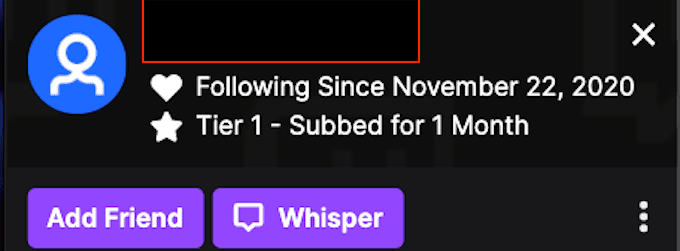
طريقة سهلة للتحدث الهمس للمستخدم في نفس الدردشة هي النقر فوق اسم المستخدم الخاص به. يفتح هذا لوحة معلومات تمنحك خيار إضافة المستخدم كصديق أو الهمس له أو حتى إهدائه اشتراكًا. إذا كنت تريد أن تهمس المستخدم ، فما عليك سوى اختيار Whisper .
مثل كتابة /w ، تفتح هذه الطريقة نافذة دردشة خاصة بينك وبين المستخدم الآخر.
استخدم زر الهمس

يمكنك أيضًا تحديد زر Whisper في قائمتك. في الزاوية العلوية اليمنى من شاشتك ، على يسار زر "Get Bits" ، يوجد رمز يشبه نافذة الدردشة. قم بتمييزه بالمؤشر وسيظهر Whispers . اضغط على هذا الزر.
يعرض قائمة بالأشخاص الذين همست بهم في الماضي. إذا كنت تريد أن تهمس شخصًا جديدًا ، فما عليك سوى كتابة اسم المستخدم الخاص به. إذا كنت لا تتذكر الاسم بالكامل ، فلا بأس - فقط اكتب ما يمكنك تذكره ويمكنك التمرير عبر قائمة المستخدمين بأسماء مطابقة.
كيف تهمس مستخدم Twitch(Twitch User) على الهاتف المحمول(Mobile)
إذا كنت تلاحق الألعاب التي يتم بثها مباشرة على Twitch(live streamed games on Twitch) أثناء استراحة الغداء ، فقد ترغب في إرسال رسالة سريعة من هاتفك. إليك كيف يمكنك أن تهمس مستخدم Twitch من جهازك المحمول.
Type /w @Username
تعمل مراسلة شخص ما من جهازك المحمول بنفس طريقة مراسلة شخص ما على المتصفح. فقط(Just) اكتب /w @Username . بمجرد إدخال الحرف الأول من اسم المستخدم ، ستظهر قائمة بالمطابقات المحتملة. ضع في اعتبارك أن هذه الطريقة لا تعمل إلا عندما يكون هناك شخص ما في نفس قناتك.
اضغط على الأيقونة الاجتماعية

في الزاوية العلوية اليمنى من الشاشة ، بجانب زر البحث ، يوجد رمز يشبه فقاعة رسالة. هذه هي الأيقونة الاجتماعية . (Social)انقر فوق هذا الرمز لفتح قائمة بجميع المحادثات الهمسية التي تلقيتها أو أرسلتها في الماضي.
لتهمس شخصًا بهذه الطريقة ، انقر فوق بدء الهمس(Start a Whisper) في الزاوية العلوية اليمنى. يمكنك تحديد مستخدم من القائمة أو البحث عن اسم مستخدم معين. سيؤدي النقر فوق اسم المستخدم إلى فتح نافذة حيث يمكنك إرسال رسالة أو عرض الرسائل السابقة.
كيفية حظر مستخدمي Twitch
مثل أي مكان آخر على الإنترنت(Internet) ، تتمتع Twitch بنصيبها العادل من المستخدمين الذين لا تريد التحدث إليهم. ربما يكون شخص ما يحاول البث المباشر لك ، أو ربما يكون مالحًا لدرجة أنك هزمتهم في Fall Guys(beat them in Fall Guys) . مهما كان السبب ، إذا كان شخص ما يضايقك عبر الدردشة ، فإليك كيفية حظره.
كيفية منع متصفح Whisper Window(How to Block from Browser Whisper Window)

عندما تهمس لشخص ما من متصفحك ، تظهر نافذة أصغر بجانب نافذة الدردشة الرئيسية. في الجزء العلوي من هذه النافذة هو رمز يشبه الترس. انقر فوق(Click) هذا الرمز ثم حدد Block @Username لمنع هذا الشخص من إرسال المزيد من الرسائل الإخبارية إليك.
كيفية منع شخص ما من نافذة الدردشة(How to Block Someone From the Chat Window)

(Block)قم بحظر مستخدم Twitch(Twitch) إذا قام شخص ما بمضايقتك في محادثة Twitch ولم تعد تريد أن تهمس إليهم بعد الآن.
حدد(Select) اسم المستخدم الخاص بهم. عندما يظهر جزء الخيار ، حدد النقاط الثلاث على الجانب الأيمن. تظهر قائمة ثانوية تمنحك خيار حظر المستخدمين. إذا كانوا بغيضين بشكل خاص ، يمكنك أيضًا الإبلاغ عنهم.
بدلاً من ذلك ، يمكنك فتح Settings > Security and Privacy واختيار حظر Whispers From Strangers(Block Whispers From Strangers) .

كيفية حظر شخص ما(Block Someone) على تطبيق Twitch Mobile(Twitch Mobile App)
إذا كان هناك شخص يزعجك من خلال تطبيق الهاتف ، فهناك خطوات يمكنك اتخاذها.
منع من اسم المستخدم(Block From Username)

إذا قمت بالنقر فوق اسم مستخدم شخص ما في تطبيق Twitch للجوال ، فسيتم فتح نافذة ثانية. بالقرب من أسفل الشاشة يوجد خيار حظر المستخدم ، وكذلك الإبلاغ عن هذا المستخدم.
منع من نافذة الهمس(Block From Whisper Window)
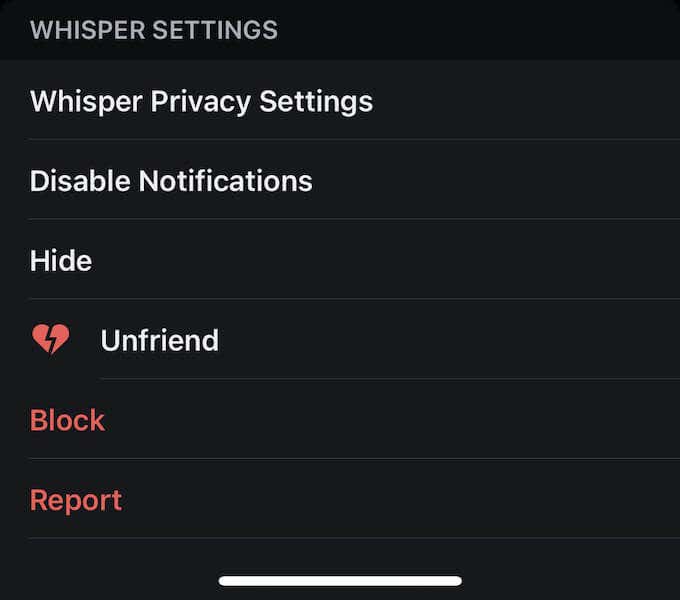
إذا كنت حاليًا في محادثة مع شخص ما أو كنت قد راسلته في الماضي ، فافتح نافذة الدردشة واضغط على الترس في الزاوية العلوية اليمنى. يوجد في الجزء السفلي من الشاشة خيار حظر المستخدم.
يمكنك أيضًا تغيير إعدادات الخصوصية الخاصة بك من خلال تطبيق Twitch للجوال.
انقر فوق الرمز الخاص بك في الزاوية العلوية اليسرى واختر Account Settings > Security & Privacy ، ثم قم بتشغيل مفتاح التبديل لـ Block Whispers from Strangers .
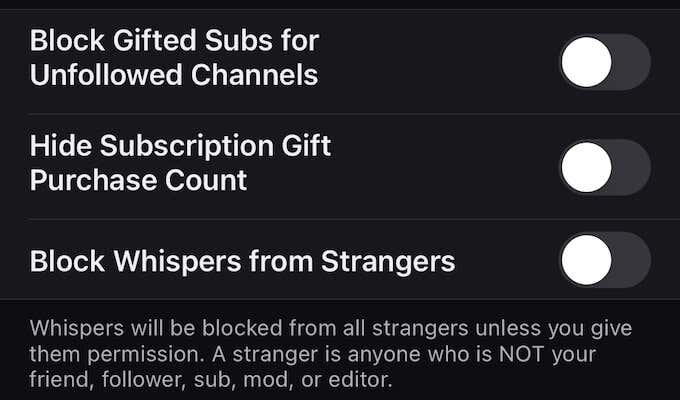
اتبع الآداب الاجتماعية
Twitch هو أيضا عن المجتمع. لهذا السبب يجب عليك دائمًا اللعب وفقًا لقواعد المحادثة المهذبة على الرغم من أن Whisper هو نظام مراسلة خاص. إلى جانب Twitch Emotes ، إنها طريقة رائعة لبناء صداقات على المنصة.
Related posts
أفضل Wired and Wireless Gaming Headsets
Best Mechanical Keyboards ل Gaming and Work ل Windows 10 PC
Use GBoost لتعزيز Gaming performance في Windows 10 PC
Fix Surface Book 2 Battery Drain issue خلال Gaming، Sleeping، VR
Download Tencent Gaming Buddy PUBG Mobile emulator للكمبيوتر الشخصي
كيفية تثبيت Steam Skins و 6 Best Ones لمحاولة
كيفية إضافة غير البخار Games إلى Steam Library
Best Free PS4 Games للعب الآن
8 PC Games مع قصص Great
PC vs Console Gaming: Pros and Cons
كيفية تحسين Windows 10 الكمبيوتر لOnline Gaming
كيف oculus Quest Hand Tracking Technology Works
ما هو PS4 Safe Mode ومتى يجب عليك استخدامه؟
8 Best FPS Browser Games يمكنك لعب Online الآن
5 Best Minecraft Mod Packs
ما هو Home Racing Simulator Setup؟
كيفية البدء في Animal Crossing: New آفاق
ماذا GG Mean في Gaming، Chat، وأكثر من ذلك
8 - اللعب مجانا MMORPGs في 2021
كيفية الحصول على المزيد من المشاهدين على نشل
